タッチパッドは、できるハードウェアですラップトップに組み込みます。タッチパッドは、マウスのようにポイントしてクリックするだけではありません。精密なタッチパッドをお持ちの場合、Windows 10でジェスチャーをサポートします。HPやDellのラップトップのほとんどのタッチパッドがMacBookのタッチパッドに近くなくても、本当に驚くべきことです。それにもかかわらず、タッチパッドはボタンを押すだけです。一方、マウスには3番目のボタンとして機能するスクロールホイールがあります。リンク上でマウスホイールをクリックすると、リンクが新しいウィンドウで開きます。タブ上でマウスホイールをクリックすると、タブが閉じます。これらの機能には興味がないかもしれませんが、マウスには追加のボタンがあります。マウスの中ボタン/スクロールホイールのクリック機能を、より頻繁に使用するものに再マッピングできます。
Windowsで中マウスボタン/スクロールホイールクリック機能を再マップするには、アプリが必要です。お勧め Xマウスボタンコントロール。長い間使用されてきた無料のアプリであり、驚くばかりです。アプリケーション固有のプロファイルをサポートしているため、ゲームや仕事をサポートするために使用できます。
マウスの中ボタンを再マップする
X-Mouse Button Controlをダウンロードしてインストールします。 アプリを起動します。中央のマウスボタンを普遍的に再マップする、つまり、すべてのアプリでその動作を変更することを想定しています。デフォルトのプロファイルで、中央ボタンのドロップダウンを開きます。機能のリストをスクロールして、ボタンをマップする機能を選択します。

[適用]をクリックすると、すぐに有効になります。 以下のGIFは、動作中のアプリを示しています。マウスの中ボタンをCtrl + C機能に再マッピングしました。選択したファイルまたはテキストをクリックするたびに、クリップボードにコピーされます。
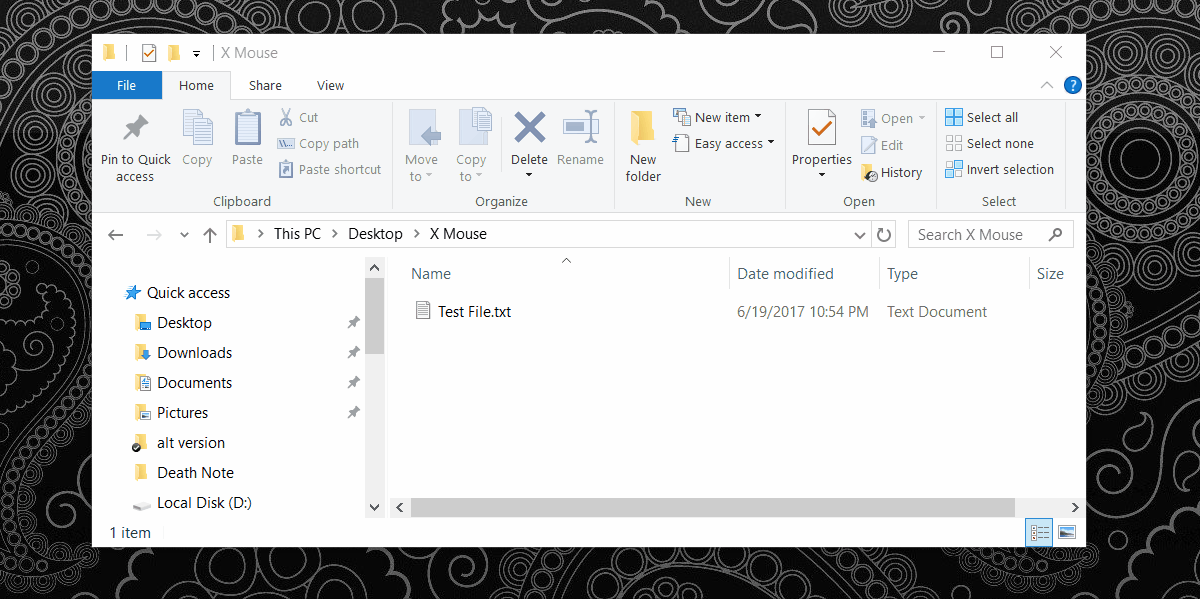
これは、マウスの中央クリックのみに影響しますボタン、つまりスクロールホイールのクリック機能。スクロールホイールの動作は変わりません。これを使用して、Webサイトやドキュメントをスクロールできます。
6年前にX-Mouseを紹介しました。 それ以来、アプリはそれほど変わっていませんが、最初は機能が豊富でした。ゲーミングマウス、または通常のボタン数よりも多いマウスを使用している場合、X-Mouseはそれらすべてを再マッピングできます。再マップされたボタンが意図したとおりに機能するためには、常にアプリを実行し続ける必要があります。アプリには、インストーラーバージョンとポータブルバージョンがあります。
X-Mouse Button Controlをダウンロードする













コメント